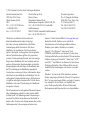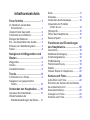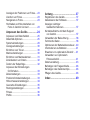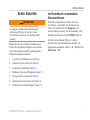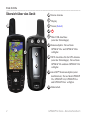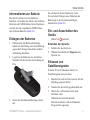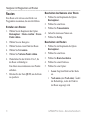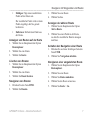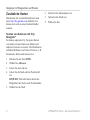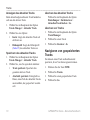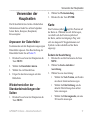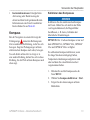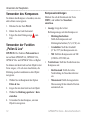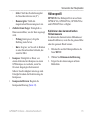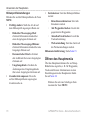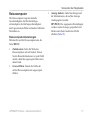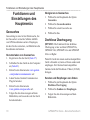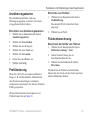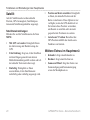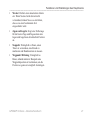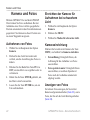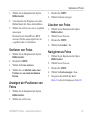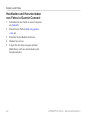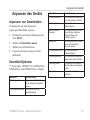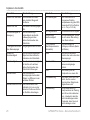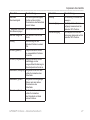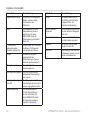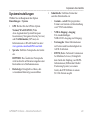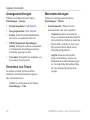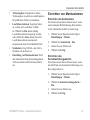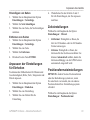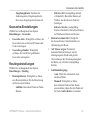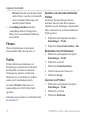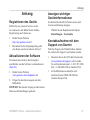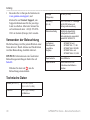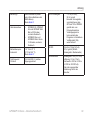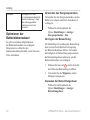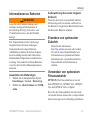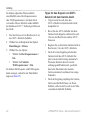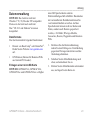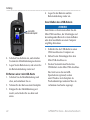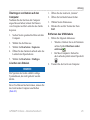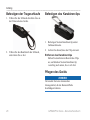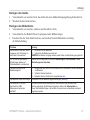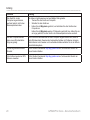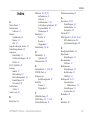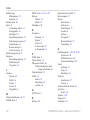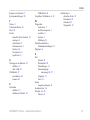Garmin GPSMAP 62s,SEA Benutzerhandbuch
- Kategorie
- Autonavigationssysteme
- Typ
- Benutzerhandbuch

GPSMAP
®
62-Serie
Benutzerhandbuch
Zur Verwendung mit dem GPSMAP 62,
62s, 62st, 62sc und 62stc

Alle Rechte vorbehalten. Sofern in diesem
Benutzerhandbuch nicht anders festgelegt,
darf ohne vorherige ausdrückliche schriftliche
Genehmigung durch Garmin kein Teil dieses
Handbuchs zu irgendeinem Zweck reproduziert,
kopiert, übertragen, weitergegeben, heruntergeladen
oder auf Speichermedien jeglicher Art gespeichert
werden. Garmin genehmigt hiermit, dass eine einzige
Kopie dieses Handbuchs auf eine Festplatte oder ein
anderes elektronisches Speichermedium zur Ansicht
heruntergeladen und eine Kopie des Handbuchs oder
der Überarbeitungen des Handbuchs ausgedruckt
werden kann, vorausgesetzt, diese elektronische Kopie
oder Druckversion enthält den vollständigen Text des
vorliegenden Urheberrechtshinweises; darüber hinaus
ist jeglicher unbefugter kommerzieller Vertrieb dieses
Handbuchs oder einer Überarbeitung des Handbuchs
strengstens verboten.
Die Informationen im vorliegenden Dokument können
ohne Ankündigung geändert werden. Garmin behält
sich das Recht vor, Änderungen und Verbesserungen
an seinen Produkten vorzunehmen und den Inhalt zu
ändern, ohne Personen oder Organisationen über solche
Änderungen oder Verbesserungen informieren zu
müssen. Auf der Garmin-Website (www.garmin.com)
nden Sie aktuelle Updates sowie zusätzliche
Informationen zu Verwendung und Betrieb dieses
Produkts sowie anderer Produkte von Garmin.
Garmin
®
, City Navigator
®
, AutoLocate
®
und
GPSMAP
®
sind Marken von Garmin Ltd. oder deren
Tochtergesellschaften und sind in den USA und anderen
Ländern eingetragen. HomePort
™
, BaseCamp
™
, ANT
™
und ANT+
™
sind Marken von Garmin Ltd. oder deren
Tochtergesellschaften. Diese Marken dürfen nur mit
ausdrücklicher Genehmigung von Garmin verwendet
werden.
Windows
®
ist eine in den USA und/oder in anderen
Staaten eingetragene Marke der Microsoft Corporation.
Mac
®
ist eine eingetragene Marke von Apple Computer,
Inc. microSD
™
ist eine Marke von SanDisk oder
deren Tochtergesellschaften. Weitere Marken und
Markennamen sind Eigentum ihrer jeweiligen Inhaber.
© 2011 Garmin Ltd. oder deren Tochtergesellschaften
Garmin International, Inc.
1200 East 151st Street,
Olathe, Kansas 66062,
USA
Tel.: +1-913-397-8200 oder
+1-800-800-1020
Fax: +1-913-397-8282
Garmin (Europe) Ltd.
Liberty House,
Hounsdown Business Park,
Southampton, Hampshire, SO40 9LR, UK
Tel.: +44 (0) 870-850-1241 (außerhalb
Großbritanniens)
0808-238-0000 (innerhalb Großbritanniens)
Fax: +44 (0) 870-850-1251
Garmin Corporation
No. 68, Zangshu 2nd Road,
Xizhi Dist. New Taipei City,
221, Taiwan (R.O.C.)
Tel.: 886-2-2642-9199
Fax: 886-2-2642-9099

Im Handbuch verwendete
Konventionen .................................... 1
Übersicht über das Gerät ..................... 2
Informationen zur Batterie .................... 3
Einlegen der Batterien .......................... 3
Ein- und Ausschalten des Geräts ......... 3
Erfassen von Satellitensignalen ........... 3
Tasten ................................................... 4
Wegpunkte ........................................... 5
Routen .................................................. 6
Zusätzliche Karten ................................ 8
Informationen zu Tracks ....................... 9
Navigieren von gespeicherten
Tracks .............................................. 10
Anpassen der Datenfelder ...................11
Wiederherstellen der
Standardeinstellungen der Seiten ....11
Karte ....................................................11
Kompass............................................. 13
Verwenden des Kompasses ............... 14
Verwenden der Funktion
„Peilen & Los“ .................................. 14
Höhenprol ......................................... 15
Öffnen des Hauptmenüs ..................... 16
Reisecomputer ................................... 17
Geocaches ......................................... 18
Drahtlose Übertragung ....................... 18
Annäherungsalarme ........................... 19
Proländerung .................................... 19
Flächenberechnung ............................ 19
Satellit ................................................. 20
Weitere Extras im Hauptmenü ............ 20
Aufnehmen von Fotos ........................ 22
Einrichten der Kamera für Aufnahmen
bei schwachem Licht .......................... 22
Kameraeinrichtung ............................. 22
Anzeigen von Fotos ............................ 22
Sortieren von Fotos ............................ 23

Anzeigen der Positionen von Fotos .... 23
Löschen von Fotos ............................. 23
Navigieren zu Fotos............................ 23
Hochladen und Herunterladen von
Fotos in Garmin Connect ................ 23
Anpassen von Datenfeldern ............... 25
Datenfeld-Optionen ............................ 25
Systemeinstellungen .......................... 29
Anzeigeeinstellungen ......................... 30
Einrichten von Tönen .......................... 30
Marineeinstellungen ........................... 30
Einrichten von Marinealarmen ............ 31
Zurücksetzen von Daten..................... 32
Ändern der Seitenfolge ....................... 32
Anpassen der Einstellungen
für Einheiten .................................... 33
Zeiteinstellungen ................................ 33
Positionsformateinstellungen.............. 33
Höhenmessereinstellungen ................ 34
Geocache-Einstellungen .................... 35
Routingeinstellungen .......................... 35
Fitness ................................................ 36
Prole ................................................. 36
Registrieren des Geräts...................... 37
Aktualisieren der Software.................. 37
Anzeigen wichtiger
Geräteinformationen ........................ 37
Kontaktaufnahme mit dem Support
von Garmin ...................................... 37
Verwenden der Beleuchtung .............. 38
Technische Daten ............................... 38
Optimieren der Batterielebensdauer... 40
Informationen zu Batterien ................. 41
Erwerben von optionalem Zubehör .... 41
Verwenden von optionalem
Fitnesszubehör ................................ 41
Datenverwaltung................................. 43
Befestigen der Trageschlaufe ............. 46
Befestigen des Karabinerclips ............ 46
Pegen des Geräts ............................. 46

GPSMAP 62-Serie – Benutzerhandbuch 1
Erste Schritte
Lesen Sie alle Produktwarnungen und
sonstigen wichtigen Informationen der
Anleitung Wichtige Sicherheits- und
Produktinformationen, die dem Produkt
beiliegt.
Führen Sie bei der ersten Verwendung des
Geräts die folgenden Aufgaben aus, um das
Gerät einzurichten und die grundlegenden
Funktionen kennenzulernen.
1. Legen Sie die Batterien ein (Seite 3).
2. Schalten Sie das Gerät ein (Seite 3).
3. Erfassen Sie Satelliten (Seite 3).
4. Markieren Sie einen Wegpunkt (Seite 5).
5. Navigieren Sie eine Route (Seite 7).
6. Zeichnen Sie einen Track auf (Seite 9).
7. Kalibrieren Sie den Kompass (Seite 13).
Wenn Sie aufgefordert werden, auf etwas
zu drücken, verwenden Sie die Tasten am
Gerät. Verwenden Sie die , um
einen Eintrag in einer Liste auszuwählen, und
drücken Sie dann die Taste (Seite 4).
Im Text weisen kleine Pfeile (>) darauf
hin, dass Sie nacheinander eine Anzahl von
Elementen auswählen sollen, z. B. „Wählen Sie
> “.

2 GPSMAP 62-Serie – Benutzerhandbuch
Erste Schritte
➊
➋
➌
➍
➎
➏
➐
➑
➒
➊
Interne Antenne
➋
Display
➌
Tasten (Seite 4)
➍
➎
Mini-USB-Anschluss
(unter der Schutzkappe)
➏
Kameraobjektiv. Nur auf dem
GPSMAP 62sc und GPSMAP 62stc
verfügbar.
➐
MCX-Anschluss für die GPS-Antenne
(unter der Schutzkappe). Nur auf dem
GPSMAP 62s und dem GPSMAP 62st
verfügbar.
➑
microSD™-Kartensteckplatz (unter
den Batterien). Nur auf dem GPSMAP
62s, GPSMAP 62st, GPSMAP 62sc
und GPSMAP 62stc verfügbar.
➒
Batteriefach

GPSMAP 62-Serie – Benutzerhandbuch 3
Erste Schritte
Das Gerät wird mit zwei AA-Batterien
betrieben. Verwenden Sie Alkali- oder Lithium-
Batterien oder NiMH-Akkus. Beste Ergebnisse
erzielen Sie mit vorgeladenen NiMH-Akkus
oder Lithium-Batterien (Seite 41).
1. Entfernen Sie die Batterieabdeckung,
indem Sie den D-Ring eine Vierteldrehung
gegen den Uhrzeigersinn drehen und die
Abdeckung abnehmen.
2. Legen Sie die Batterien ein, und achten
Sie dabei auf die korrekte Ausrichtung der
Pole.
3. Setzen Sie die Batterieabdeckung wieder
auf.
Sie erzielen die besten Ergebnisse, wenn
Sie nach dem Einlegen neuer Batterien den
Batterietyp in den Systemeinstellungen
aktualisieren (Seite 41).
Halten Sie gedrückt.
1. Schalten Sie das Gerät ein.
2. Wählen Sie mithilfe der eine
Sprache aus.
Es kann 30 bis 60 Sekunden dauern, bis
Satellitensignale erfasst werden.
1. Begeben Sie sich im Freien an eine für den
Empfang geeignete Stelle.
2. Schalten Sie das Gerät gegebenenfalls ein.
3. Warten Sie, während das Gerät nach
Satelliten sucht.
Während das Gerät die aktuelle
Position bestimmt, wird ein blinkendes
Fragezeichen angezeigt.

4 GPSMAP 62-Serie – Benutzerhandbuch
Erste Schritte
4. Drücken Sie kurz auf , um die Seite für
den Status der Beleuchtung zu öffnen.
Die Balken zeigen die Stärke des GPS-
Satellitensignals an. Wenn die Balken
grün angezeigt werden, hat das Gerät
Satellitensignale erfasst.
Drücken Sie die Taste , um
das Suchmenü zu öffnen.
Drücken Sie die Taste ,
um die aktuelle Position als
Wegpunkt zu speichern.
Drücken Sie die Taste ,
um einen Vorgang abzubrechen
oder zum vorherigen Menü
bzw. zur vorherigen Seite
zurückzukehren.
Drücken Sie die Taste ,
um Optionen auszuwählen und
Meldungen zu bestätigen.
Drücken Sie die Taste ,
um das Optionsmenü für
die derzeit geöffnete Seite
aufzurufen.
Drücken Sie zweimal die Taste
, um das Hauptmenü zu
öffnen (von einer beliebigen
Seite).
Drücken Sie die Taste ,
um die verschiedenen
Hauptseiten anzuzeigen
(Seite 11).
Drücken Sie die Taste nach
oben, unten, rechts oder links,
um Menüoptionen auszuwählen
und den Cursor zu bewegen.
Drücken Sie Taste , um in
den Kartenausschnitt hinein zu
zoomen.
Drücken Sie die Taste ,
um aus dem Kartenausschnitt
heraus zu zoomen.

GPSMAP 62-Serie – Benutzerhandbuch 5
Navigieren mit Wegpunkten und Routen
Wegpunkte sind Positionen, die Sie auf dem
Gerät aufzeichnen und speichern.
1. Drücken Sie auf einer beliebigen Seite die
Taste .
2. Wählen Sie .
Sie können das Suchmenü verwenden, um
schnell nach gespeicherten Wegpunkten,
Tracks, Routen und Koordinaten zu suchen.
1. Drücken Sie auf einer beliebigen Seite die
Taste .
2. Wählen Sie .
3. Wählen Sie einen Wegpunkt.
4. Wählen Sie .
Bevor Sie einen Wegpunkt bearbeiten können,
müssen Sie diesen erstellen.
1. Wählen Sie im Hauptmenü die Option
.
2. Wählen Sie einen Wegpunkt.
3. Wählen Sie ein Attribut (z. B. Name oder
Position).
4. Geben Sie die neuen Informationen ein.
5. Wählen Sie .
1. Wählen Sie im Hauptmenü die Option
.
2. Wählen Sie einen Wegpunkt.
3. Drücken Sie die Taste .
4. Wählen Sie .

6 GPSMAP 62-Serie – Benutzerhandbuch
Navigieren mit Wegpunkten und Routen
Eine Route setzt sich aus einer Reihe von
Wegpunkten zusammen, die zum Ziel führen.
1. Wählen Sie im Hauptmenü die Option
> >
.
2. Wählen Sie eine Kategorie.
3. Wählen Sie den ersten Punkt der Route.
4. Wählen Sie .
5. Wählen Sie .
6. Wiederholen Sie die Schritte 2 bis 5, bis
die Route vollständig ist.
Eine Route muss mindestens zwei Punkte
enthalten.
7. Drücken Sie die Taste , um die Route
zu speichern.
1. Wählen Sie im Hauptmenü die Option
.
2. Wählen Sie eine Route.
3. Wählen Sie .
4. Geben Sie den neuen Namen ein.
5. Wählen Sie .
1. Wählen Sie im Hauptmenü die Option
.
2. Wählen Sie eine Route.
3. Wählen Sie .
4. Wählen Sie einen Punkt aus.
5. Wählen Sie eine Option:
: Zeigt den Punkt auf der Karte
an.
(oder ): Ändert
die Reihenfolge, in der der Punkt in
der Route angezeigt wird.

GPSMAP 62-Serie – Benutzerhandbuch 7
Navigieren mit Wegpunkten und Routen
: Fügt einen zusätzlichen
Punkt auf der Route ein.
Der zusätzliche Punkt wird vor dem
Punkt eingefügt, den Sie gerade
bearbeiten.
: Entfernt den Punkt aus
der Route.
1. Wählen Sie im Hauptmenü die Option
.
2. Wählen Sie eine Route.
3. Wählen Sie .
1. Wählen Sie im Hauptmenü die Option
.
2. Wählen Sie eine Route.
3. Wählen Sie .
1. Drücken Sie die Taste .
2. Wählen Sie .
3. Wählen Sie eine Route.
4. Wählen Sie .
1. Wählen Sie im Hauptmenü die Option
.
2. Wählen Sie einen Punkt in der Route,
zu dem Sie zusätzliche Details anzeigen
möchten.
1. Drücken Sie auf einer beliebigen Seite die
Taste .
2. Wählen Sie .
1. Wählen Sie im Hauptmenü die Option
.
2. Wählen Sie eine Route.
3. Wählen Sie .
4. Wählen Sie die Route erneut aus.
5. Wählen Sie > .

8 GPSMAP 62-Serie – Benutzerhandbuch
Navigieren mit Wegpunkten und Routen
Datenkarten mit vorinstallierten Karten sind
unter http://buy.garmin.com erhältlich. Sie
können sich auch an einen Garmin-Händler
wenden.
Sie können optionale City Navigator-Karten
verwenden, um nach Adressen, Städten und
anderen Positionen zu suchen. Die Detailkarten
enthalten Millionen von Points of Interest, z. B.
Restaurants, Hotels und Autoservices.
1. Drücken Sie die Taste .
2. Wählen Sie .
3. Geben Sie das Land ein.
4. Geben Sie die Stadt oder die Postleitzahl
ein.
: Nicht alle Karten bieten die
Möglichkeit der Suche nach Postleitzahlen.
5. Wählen Sie die Stadt.
6. Geben Sie die Hausnummer ein.
7. Geben Sie die Straße ein.
8. Wählen Sie .

GPSMAP 62-Serie – Benutzerhandbuch 9
Tracks
Während Sie unterwegs sind, führt das Garmin-
Gerät eine Trackaufzeichnung durch. Sie
können diese Tracks speichern und zu einem
späteren Zeitpunkt dorthin navigieren.
Sie können archivierte oder geladene Tracks
anzeigen, indem Sie im Hauptmenü die Option
auswählen.
1. Wählen Sie im Hauptmenü die
Option > >
.
2. Wählen Sie die Option
oder
.
Wenn Sie
ausgewählt haben, wird der
Track durch eine Linie auf der Karte
gekennzeichnet.
3. Wählen Sie .
4. Wählen Sie eine Option:
: Zeichnet Tracks in einer
angegebenen Distanz auf.
: Zeichnet Tracks zu einer
angegebenen Zeit auf.
: Zeichnet Tracks mit variabler
Rate auf, um eine optimale Auf-
zeichnung der Tracks zu erstellen.
5. Wählen Sie .
6. Wählen Sie eine Option aus, um
Tracks entweder häuger oder seltener
aufzuzeichnen.
: Wenn Sie das Intervall
auswählen, werden sehr
detaillierte Tracks erstellt, jedoch wird
die Kapazität des Gerätespeichers früher
ausgelastet.

10 GPSMAP 62-Serie – Benutzerhandbuch
Tracks
Beim aktuell aufgezeichneten Track handelt es
sich um den aktiven Track.
1. Wählen Sie im Hauptmenü die Option
> .
2. Wählen Sie eine Option:
: Zeigt den aktuellen Track auf
der Karte an.
: Zeigt das Höhenprol
(Seite 15) des aktuellen Tracks an.
1. Wählen Sie im Hauptmenü die Option
> .
2. Wählen Sie, was Sie speichern möchten:
: Speichert den
gesamten aktiven Track.
: Ermöglicht es
Ihnen, einen Teil des aktuellen Tracks
auszuwählen, der gespeichert werden
soll.
Wählen Sie im Hauptmenü die Option
> >
> .
1. Wählen Sie im Hauptmenü die Option
.
2. Wählen Sie einen Track.
3. Wählen Sie > .
Sie müssen einen Track aufzeichnen und
speichern, bevor Sie ihn navigieren können.
1. Drücken Sie die Taste .
2. Wählen Sie .
3. Wählen Sie einen gespeicherten Track.
4. Wählen Sie .

GPSMAP 62-Serie – Benutzerhandbuch 11
Verwenden der Hauptseiten
Die für den Betrieb des Geräts erforderlichen
Informationen nden Sie auf den folgenden
Seiten: Karte, Kompass, Hauptmenü,
Reisecomputer.
Sie können die auf den Hauptseiten angezeigten
Datenfelder anpassen. Eine Beschreibung der
Datenfelder nden Sie auf Seite 25.
1. Drücken Sie auf einer der Hauptseiten die
Taste .
2. Wählen Sie .
3. Wählen Sie ein Datenfeld aus.
4. Folgen Sie den Anweisungen auf dem
Bildschirm.
1. Drücken Sie auf einer der Hauptseiten die
Taste .
2. Wählen Sie .
3. Drücken Sie die Taste .
Das Positionssymbol zeigt Ihre Position auf
der Karte an. Während Sie sich fortbewegen,
verschiebt sich das Positionssymbol auf
der Karte, und der zurückgelegte Weg wird
als Linie dargestellt. Wegpunktnamen und
Symbole werden ebenfalls auf der Karte
angezeigt.
1. Drücken Sie auf der Kartenseite die Taste
.
2. Wählen Sie >
.
3. Wählen Sie eine Ausrichtung:
Wählen Sie , um Norden
am oberen Seitenrand anzuzeigen.
Wählen Sie , um die
aktuelle Fahrtrichtung oben auf der
Seite anzuzeigen.
Wählen Sie , um eine
3D-Ansicht anzuzeigen.

12 GPSMAP 62-Serie – Benutzerhandbuch
Verwenden der Hauptseiten
Sie können den Cursor über die Karte bewegen,
um die Distanz von der aktuellen Position zu
einem bestimmten Punkt zu ermitteln.
1. Drücken Sie auf der Kartenseite die Taste
.
2. Wählen Sie .
Das Gerät beginnt die Messung
automatisch an der aktuellen Position.
3. Verschieben Sie den Cursor an den
Punkt, bis zu dem Sie die Distanz messen
möchten.
Die Distanz wird am unteren Seitenrand
angezeigt.
4. Drücken Sie die Taste , um die
Messung zu beenden.
Drücken Sie auf der Kartenseite die Taste
, und wählen Sie .
: Wählen Sie, wie die Karte
angezeigt werden soll (Seite 11).
: Wählen Sie, wann
Führungstext auf der Karte angezeigt
werden soll.
◦ : Wählt
automatisch den passenden Zoom-
Maßstab zur optimalen Benutzung
der Karte aus. Wenn die Option
gewählt ist, müssen Sie die Ansicht
manuell vergrößern oder verkleinern.
◦ : Elemente auf
der Karte werden im oder unter
dem ausgewählten Zoom-Maßstab
angezeigt.
◦ : Wählen Sie die Textgröße
für Elemente auf der Karte aus.
◦ : Wählen Sie, wie detailliert
die Kartendaten auf dem Gerät
angezeigt werden.
: Bei einer höheren
Detaileinstellung dauert das Anzeigen
der Karte möglicherweise länger.
: Bietet eine plastische
Darstellung auf der Karte (sofern ver-
fügbar) oder deaktiviert die Funktion.

GPSMAP 62-Serie – Benutzerhandbuch 13
Verwenden der Hauptseiten
: Ermöglicht die
Aktivierung oder Deaktivierung der
derzeit auf dem Gerät geladenen Karten.
Informationen zum Erwerb zusätzlicher
Karten nden Sie auf Seite 41.
Bei der Navigation zu einem Ziel zeigt der
Peilungszeiger
immer die Richtung zum
Ziel an und nicht die Richtung, in die Sie sich
bewegen. Zeigt der Peilungszeiger auf dem
elektronischen Kompass nach oben, bewegen
Sie sich direkt auf das Ziel zu. Zeigt er in
eine andere Richtung, drehen Sie sich in diese
Richtung, bis der Pfeil auf dem Kompass nach
oben zeigt.
Hinweis
Kalibrieren Sie den elektronischen Kompass
im Freien. Halten Sie sich nicht in der Nähe
von Gegenständen auf, die Magnetfelder
beeinussen, z. B. Autos, Gebäude oder
überirdische Stromleitungen.
: Der 3-Achsen-Kompass ist nur auf
dem GPSMAP 62s, GPSMAP 62st, GPSMAP
62sc und GPSMAP 62stc verfügbar.
Sie sollten den Kompass kalibrieren, wenn
Sie lange Strecken zurückgelegt haben,
Temperaturveränderungen aufgetreten sind
oder nachdem Sie einen Batteriewechsel
vorgenommen haben.
1. Drücken Sie auf der Kompassseite die
Taste .
2. Wählen Sie > .
3. Folgen Sie den Anweisungen auf dem
Bildschirm.

14 GPSMAP 62-Serie – Benutzerhandbuch
Verwenden der Hauptseiten
Sie können den Kompass verwenden, um eine
aktive Route zu navigieren.
1. Drücken Sie die Taste .
2. Halten Sie das Gerät horizontal.
3. Folgen Sie dem Peilungszeiger
zum
Ziel.
: Die Funktion ist
nur auf dem GPSMAP 62s, GPSMAP 62st,
GPSMAP 62sc und GPSMAP 62stc verfügbar.
Sie können mit dem Gerät auf ein Objekt in der
Ferne zeigen, z. B. auf einen Leuchtturm, die
Richtung speichern und dann zu dem Objekt
navigieren.
1. Wählen Sie im Hauptmenü die Option
.
2. Zeigen Sie mit dem Gerät auf ein Objekt.
3. Wählen Sie >
.
4. Verwenden Sie den Kompass, um zum
Objekt zu navigieren.
Drücken Sie auf der Kartenseite die Taste
, und wählen Sie
.
: Zeigt die Art der
Richtungsanzeige auf dem Kompass an:
◦ :
Stellt die Kompassseite auf
Richtungsbuchstaben (N, S, O, W) ein.
◦ : Stellt die Gradzahl
(0° bis 359°) der Kompassseite ein.
◦ : Stellt die Kompassseite auf Mil
(0 Mil bis 6399 Mil) ein.
: Stellt die Nordreferenz des
Kompasses ein:
◦ : Stellt die wahre
Nordrichtung als Steuerkursreferenz
ein.
◦ : Stellt die magnetische
Missweisung für die aktuelle Position
automatisch ein.

GPSMAP 62-Serie – Benutzerhandbuch 15
Verwenden der Hauptseiten
◦ : Stellt das Nordreferenzgitter
als Steuerkursreferenz ein (0°).
◦ : Stellt den
magnetischen Missweisungswert ein.
: Ermöglicht es
Ihnen auszuwählen, wie der Kurs angezeigt
wird.
◦ (klein/gross):Zeigt die
Richtung zum Ziel an.
◦ :Zeigt an, wo Sie sich in Relation
zu einer Steuerkurslinie benden, die
zum Ziel führt.
: Ermöglicht es Ihnen, von
einem elektronischen Kompass zu einem
GPS-Kompass zu wechseln, wenn Sie
für einen festgelegten Zeitraum mit
höherer Geschwindigkeit unterwegs sind.
Ermöglicht zudem die Deaktivierung des
Kompasses.
: Beginnt die
Kompasskalibrierung (Seite 13).
: Das Höhenprol ist nur auf dem
GPSMAP 62s, GPSMAP 62st, GPSMAP 62sc
und GPSMAP 62stc verfügbar.
Sie können den barometrischen Höhenmesser
manuell kalibrieren, wenn Sie die genaue Höhe
oder den genauen Druck kennen.
1. Drücken Sie auf der Höhenprolseite die
Taste .
2. Wählen Sie .
3. Folgen Sie den Anweisungen auf dem
Bildschirm.

16 GPSMAP 62-Serie – Benutzerhandbuch
Verwenden der Hauptseiten
Drücken Sie auf der Höhenprolseite die Taste
.
: Stellt die Art der auf
dem Höhenprol angezeigten Daten ein:
◦ :
Zeichnet Höhenunterschiede über
einen festgelegten Zeitraum auf.
◦ :
Zeichnet Höhenunterschiede über eine
festgelegte Distanz auf.
◦ : Zeichnet
den Luftdruck über einen festgelegten
Zeitraum auf.
◦ : Zeichnet die
Änderungen des Umgebungsdrucks
über einen festgelegten Zeitraum auf.
: Passt die
auf der Höhenprolseite angezeigten
Zoombereiche an.
: Setzt die Höhenproldaten
zurück:
◦ : Setzt alle
Reisedaten zurück.
◦ : Löscht alle
gespeicherten Wegpunkte.
◦ : Löscht die
Trackaufzeichnung.
◦ : Setzt das Gerät auf
die Werkseinstellungen zurück.
: Siehe Seite 15.
Über das Hauptmenü können Sie auf Setup-
Bildschirme zugreifen, z. B. für Wegpunkte,
Tracks und Routen. Informationen zu den
Einstellungsseiten des Hauptmenüs nden
Sie auf Seite 18.
Drücken Sie auf einer beliebigen Seite
zweimal die Taste .
Seite wird geladen ...
Seite wird geladen ...
Seite wird geladen ...
Seite wird geladen ...
Seite wird geladen ...
Seite wird geladen ...
Seite wird geladen ...
Seite wird geladen ...
Seite wird geladen ...
Seite wird geladen ...
Seite wird geladen ...
Seite wird geladen ...
Seite wird geladen ...
Seite wird geladen ...
Seite wird geladen ...
Seite wird geladen ...
Seite wird geladen ...
Seite wird geladen ...
Seite wird geladen ...
Seite wird geladen ...
Seite wird geladen ...
Seite wird geladen ...
Seite wird geladen ...
Seite wird geladen ...
Seite wird geladen ...
Seite wird geladen ...
Seite wird geladen ...
Seite wird geladen ...
Seite wird geladen ...
Seite wird geladen ...
Seite wird geladen ...
Seite wird geladen ...
Seite wird geladen ...
Seite wird geladen ...
Seite wird geladen ...
Seite wird geladen ...
-
 1
1
-
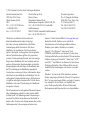 2
2
-
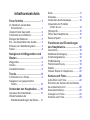 3
3
-
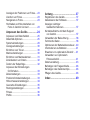 4
4
-
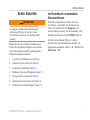 5
5
-
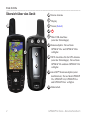 6
6
-
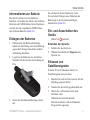 7
7
-
 8
8
-
 9
9
-
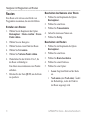 10
10
-
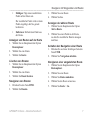 11
11
-
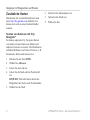 12
12
-
 13
13
-
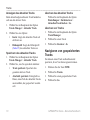 14
14
-
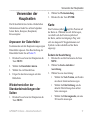 15
15
-
 16
16
-
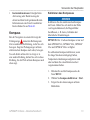 17
17
-
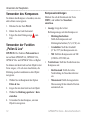 18
18
-
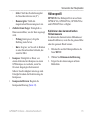 19
19
-
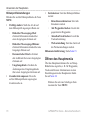 20
20
-
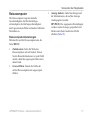 21
21
-
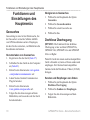 22
22
-
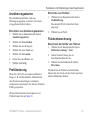 23
23
-
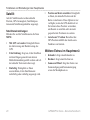 24
24
-
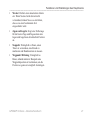 25
25
-
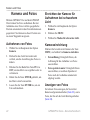 26
26
-
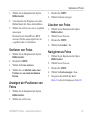 27
27
-
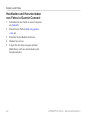 28
28
-
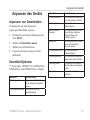 29
29
-
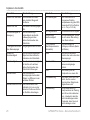 30
30
-
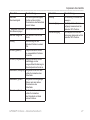 31
31
-
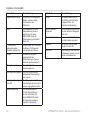 32
32
-
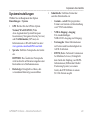 33
33
-
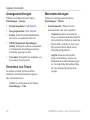 34
34
-
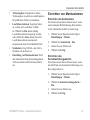 35
35
-
 36
36
-
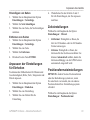 37
37
-
 38
38
-
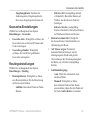 39
39
-
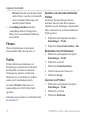 40
40
-
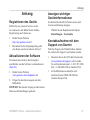 41
41
-
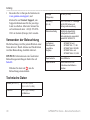 42
42
-
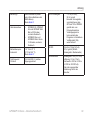 43
43
-
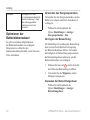 44
44
-
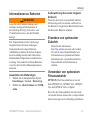 45
45
-
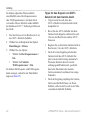 46
46
-
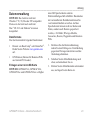 47
47
-
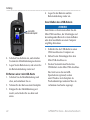 48
48
-
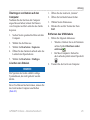 49
49
-
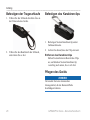 50
50
-
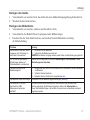 51
51
-
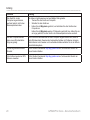 52
52
-
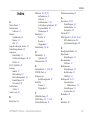 53
53
-
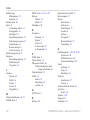 54
54
-
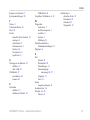 55
55
-
 56
56
Garmin GPSMAP 62s,SEA Benutzerhandbuch
- Kategorie
- Autonavigationssysteme
- Typ
- Benutzerhandbuch
Verwandte Artikel
-
Garmin GPSMAP® 62stc Schnellstartanleitung
-
Garmin GPSMAP® 62stc Schnellstartanleitung
-
Garmin GPS 12H Benutzerhandbuch
-
Garmin GPSMAP 78S Benutzerhandbuch
-
Garmin GPSMAP® 64x Benutzerhandbuch
-
Garmin GPSMAP 65s Bedienungsanleitung
-
Garmin GPSMAP® 86sci Benutzerhandbuch
-
Garmin GPS MAP 66 Bedienungsanleitung
-
Garmin GPSMAP® 86sc Bedienungsanleitung
-
Garmin GPSMAP 66i Bedienungsanleitung